Windows Media Player yn chwaraewr cyfryngau ar gyfer llwyfan Windows. Meddalwedd hwn yn adnabyddus i gefnogi fformatau ffeil gwahanol megis ffeiliau MP3 a WMA. Rhyfeddol, Windows Media Player nid yw'r unig chwaraewr cyfryngau ond gall hefyd yn achub chi pan fyddwch am i drosi sain syml. Gall drosi WAV i MP3 hawdd. Bydd Mae'r erthygl hon yn rhoi arweiniad i chi ar sut gallwch chi trosi WAV i MP3 gyda Windows Media player ac argymell nes troswr sain gorau ar gyfer Windows.
- Rhan 1. Canllaw cam wrth gam i WAV trosi i MP3, ar ddefnyddio Windows Media Player
- Rhan 2. Teclyn bwrdd gwaith gorau i drosi WAV MP3 ar Windows PC
Rhan 1. Canllaw cam wrth gam i WAV trosi i MP3, ar ddefnyddio Windows Media Player
Cam 1. Lawrlwytho Windows Media Player ddim os nad oes gennych ar eich cyfrifiadur. Ar ôl hynny, gallwch ei lansio a lusgo'r ffeil WAV i ffenestr y rhaglen. Gallwch hefyd fewnosod y CD Mae sain WAV.
Cam 2. Oddi yno ddod o hyd i ffeiliau eich llyfrgell neu cliciwch ar CD yr ydych yn llwytho i fyny ar y bar ochr i arddangos ffeiliau WAV yn unig ar y chwith bar o Windows Media Player ar Mae'r panel chwith y sgrin, cliciwch ar y eicon "Trefnu" botwm "Opsiynau" yn dilyn.

Cam 3. Oddi yno, gallwch nawr, cliciwch ar "Rhwygo cerddoriaeth" a dewiswch yr opsiwn 'Lleoliadau rhwygo'. Cliciwch ar y ddewislen "Ffurf" ac yna dewiswch fformat "MP3" ac yna cliciwch ar "OK" yn dilyn "berthnasol".
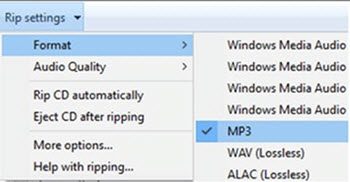
Cam 4. Yna gall rwygwch y ffeiliau i'ch disg cludadwy neu y cyfrifiadur.
Rhan 2. Teclyn bwrdd gwaith gorau i drosi WAV MP3 ar Windows PC
Os ydych am i WAV trosi i MP3 ar Windows heb Windows Media Player, rhaid ichi lawrlwytho iMedia iSkysoft trawsnewidydd moethus ar gyfer Windows. Trosi audios a fideos yn y rhaglen hon yn syml ac yn hawdd. At hynny, mae'r meddalwedd hwn yn cefnogi trosi swp o ffeiliau gan ei gwneud yn un o'r arfau dibynadwy y dylech chi osod ar eich cyfrifiadur.
Cael y Trawsnewidydd fideo gorau ar gyfer Windows -iMedia iSkysoft trawsnewidydd moethus
- Mae'n cefnogi holl fformatau sain cyffredin sydd ar MP3, M4R, M4A, MKA, AU, FLAC, AC3, WAV, OGG, APEAIFF, ' Go Ape ', AAC, CAF a SD2 dim ond sôn am ychydig.
- iSkysoft iMedia trawsnewidydd moethus ar gyfer Windows yn fideos diogel ac allbwn o ansawdd neu audios. Gallwch chi hefyd echdynnu sain o fideos drwy drosi fideos i unrhyw fformat sain a ffefrir.
- Pan ddaw i drosi fideo, gall drosi fideos safonol, fideos HD a fideos ar-lein gyflym.
- Mae'n downloader fideo ar-lein ac yn Gofiadur. Mae'n addas pan fyddwch am i lawrlwytho fideos o safle gwahanol megis Vimeo, Veoh, dros dro, egwyl, MySpace, Hulu, Metacafe, YouTube, Facebook a gwe eraill rannu safleoedd.
- Golygydd fideo yw adeiladodd gyda gwahanol opsiynau sy'n galluogi pobl i ychwanegu effeithiau, is-deitlau, dyfrnodau, ac addasu lefel sain, cymhareb agwedd golygu. Gall hefyd cnydau, cylchdroi, trimio a fideos yn uno.
- Ei integreiddio yn y pecyn cymorth DVD sy'n llosgi ffeiliau cyfryngau, trosi a golygu'r cyfryngau DVD. Mae fformatau DVD; DVD ddisg, DVD ffeiliau, ffolderi VIDEO_TS, ISO, dvdmedia.
- Mae'n trawsnewidydd proffesiynol sy'n gallu trosi ffeiliau cyfryngau i ddyfeisiau gwahanol o'r fath iPhone, Apple TV, iPad, iPod, dyfais Android, Blackberry, hollt Oculus, Windows Movie Maker, Panasonic TV, HTC Vive a llawer mwy.
- Mae'n gydnaws â Windows XP, Vista, 7, 8 a 10.
Canllaw cam wrth gam i drosi i WAV MP3 ar cyfrifiadur Windows ddefnyddio iMedia iSkysoft trawsnewidydd moethus
Trosi WAV MP3 i ddefnyddio iMedia iSkysoft trawsnewidydd moethus ar gyfer Windows. Gall trosi ffeiliau yn swp ond yma byddwch yn dysgu i droi un ffeil. Fersiwn Windows lwytho a gosod ar eich cyfrifiadur.
Cam 1. Llwytho i fyny ffeiliau WAV
Dechrau drwy lansio iMedia iSkysoft trawsnewidydd moethus ar eich cyfrifiadur. Cliciwch ar "Troi" ac yna cliciwch ar y botwm "Ychwanegu ffeiliau". Byddwch yn gallu agor eich ffolder leol a llwytho ffeil WAV rydych chi am i fyny. Hefyd, gallwch ddewis o ffeiliau os ydych am i berfformio trosi swp.

Cam 2. Dewiswch MP3 fel fformat allbwn
Bydd maint y ffeil yn dangos y teitl y WAV. Cliciwch ar "Ddewis allbwn" ar ochr dde uchaf y sgrin. Yna cliciwch ar "Sain" a ddewis yr opsiwn "MP3" oddi ar y rhestr sy'n ymddangos.
Nesaf, mae angen i chi Dewiswch ffolder i gadw'r ffeil Mp3 wedi'u haddasu ar y cyfrifiadur ac yn symud i'r cam nesaf.

Cam 3. Trosi WAV i fformat MP3
Unwaith y byddwch wedi dewis fformat allbwn, bellach gallwch glicio ar y botwm "Drosi". Bydd y cam gweithredu hwn yn gwneud y rhaglen trosi WAV y ar unwaith a'i gadw yn y ffolder rydych chi wedi'i nodi. Hawdd right? bod chi i gyd angen i drosi'r ffeil WAV i fformat MP3.




